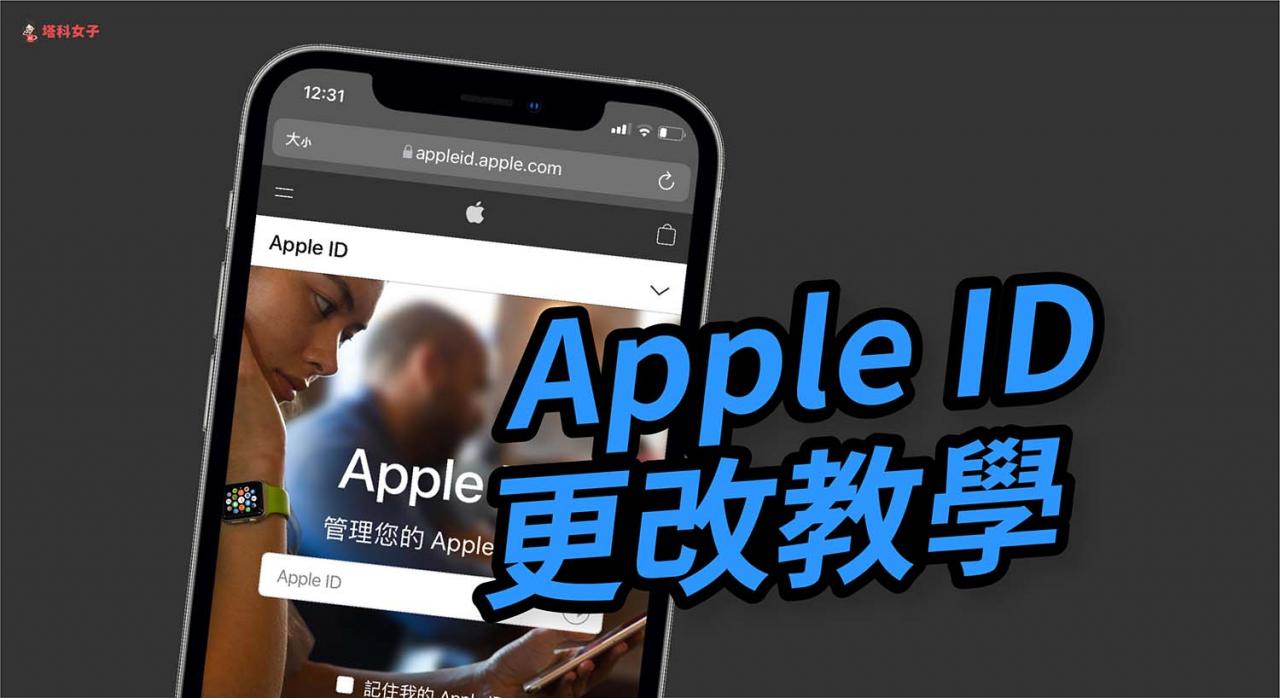在 iOS 14 前,文件 App 仅提供了查看、标记、画重点及分享 PDF 等功能,无法像其他额外下载的 App 那样可以编辑 PDF。而现在只要更新到 iOS 15 / iPadOS 15 後,即可在 iPhone 和 iPad 上快速编辑 PDF,底下会有完整教学。
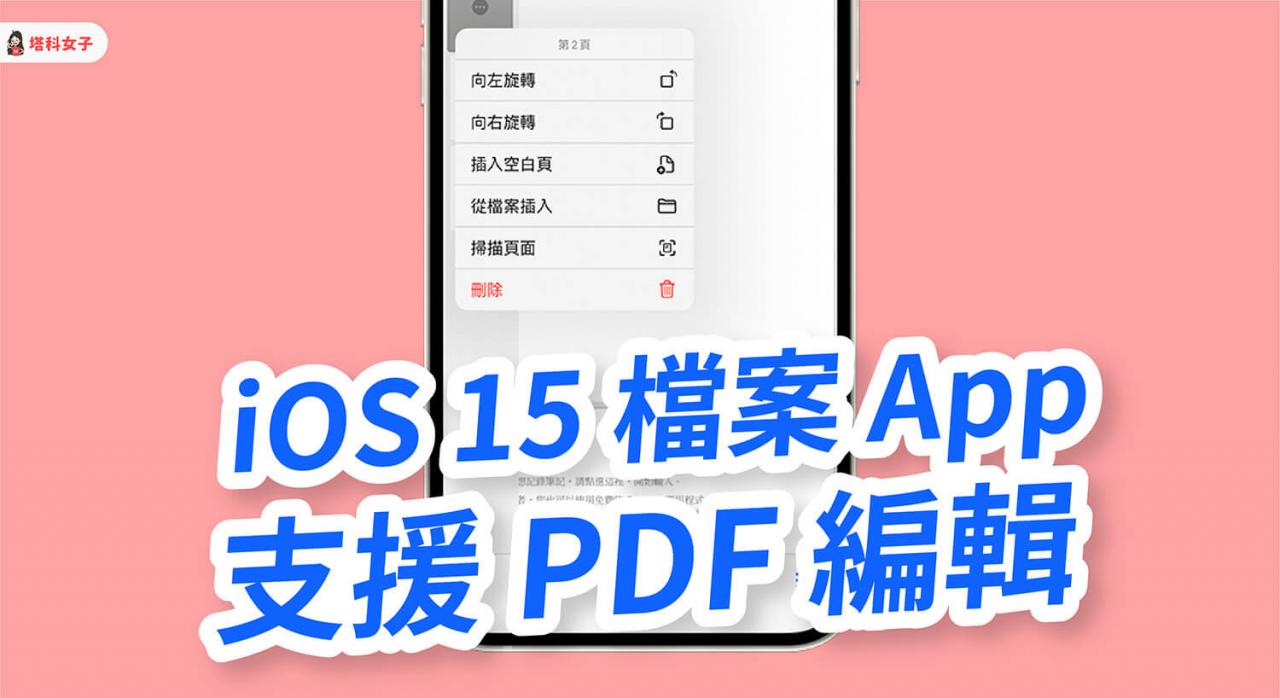
如何在 iPhone/iPad 编辑 PDF(iOS 15 文件 App)?
开始使用文件 App 内置的 PDF 编辑功能之前,请确保你的 iPhone 已更新到 iOS 15;iPad 更新到 iPadOS 15 以上的版本,然後依照以下步骤操作:
在 iPhone/iPad 打开「文件」App,打开你想编辑的 PDF 文件。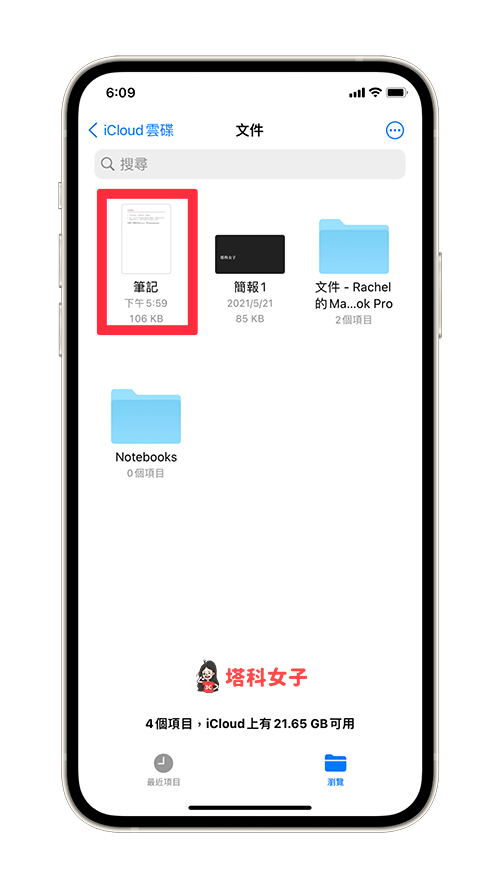 从 iPhone/iPad 的左侧边缘处向右滑动。
从 iPhone/iPad 的左侧边缘处向右滑动。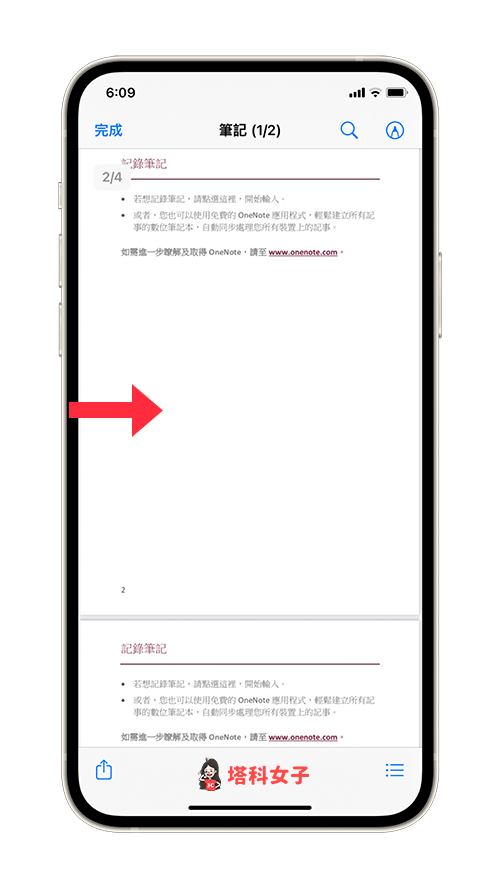 左边会出现 PDF 文件的缩图预览视窗。
左边会出现 PDF 文件的缩图预览视窗。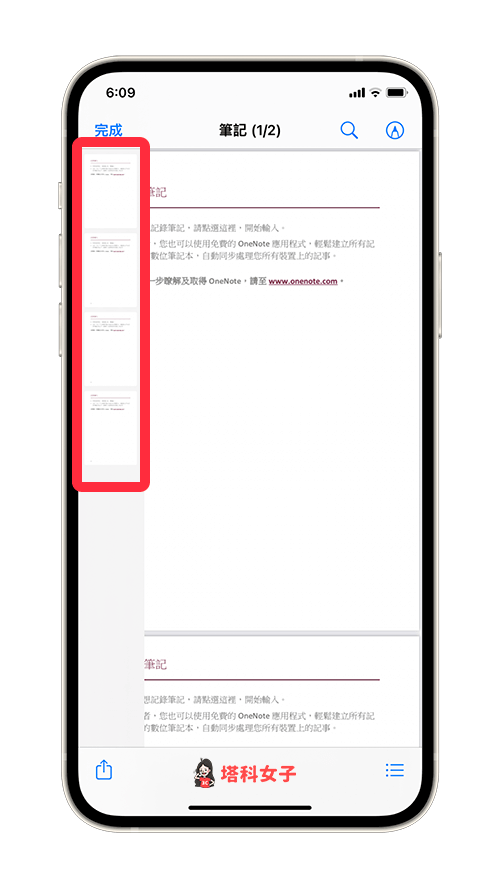 在左边 PDF 预览视窗上点选你想编辑的该 PDF 页面,然後按一下「⋯」。
在左边 PDF 预览视窗上点选你想编辑的该 PDF 页面,然後按一下「⋯」。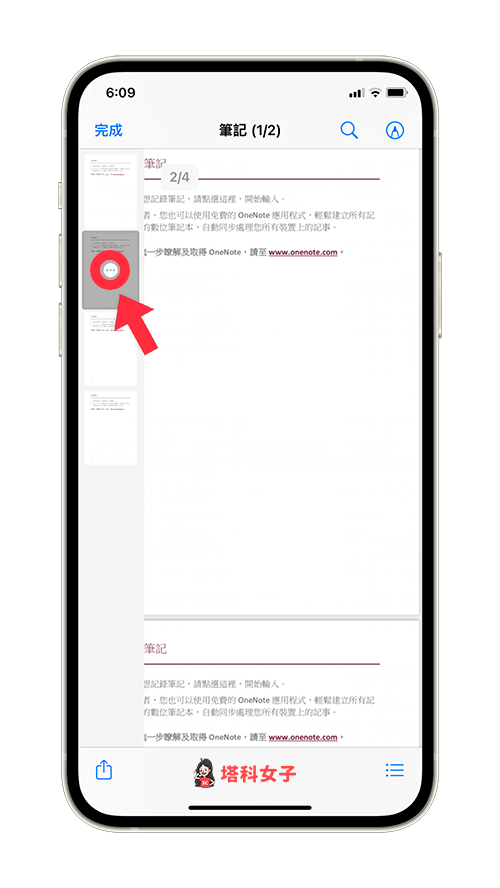 现在你可以选择要如何编辑 PDF,选项包含:向左旋转、向右旋转、插入空白页、从文件插入、扫描页面、删除页面等。
现在你可以选择要如何编辑 PDF,选项包含:向左旋转、向右旋转、插入空白页、从文件插入、扫描页面、删除页面等。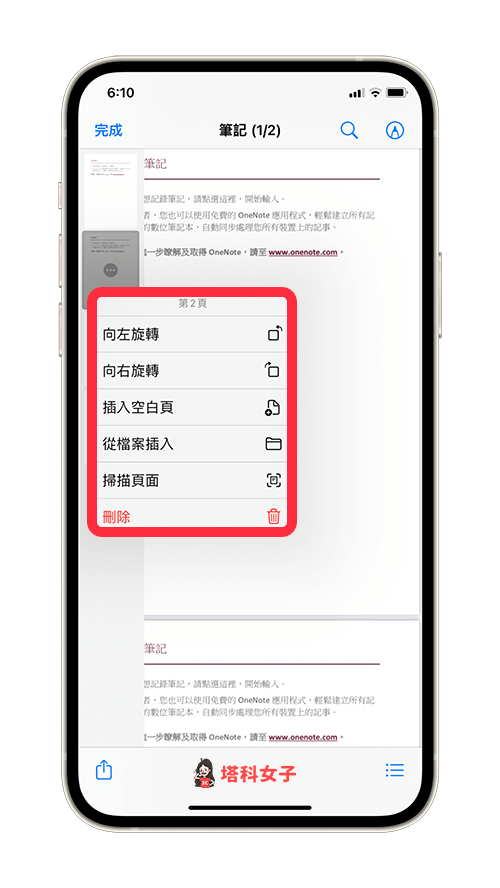 例如我选择了插入空白页,它就替我在该 PDF 页面下插入了另一个空白的新页面,我就可以在上面编辑文字、标记或新增其他图片。
例如我选择了插入空白页,它就替我在该 PDF 页面下插入了另一个空白的新页面,我就可以在上面编辑文字、标记或新增其他图片。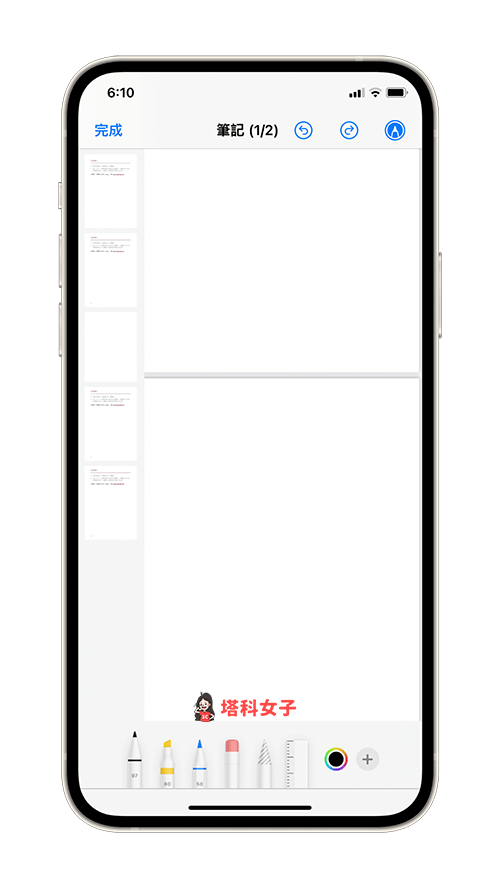 如果你想插入其他图片或照片到 PDF 里的话,点选「从文件插入」这选项後,选择你想插入到该 PDF 页面的影像,然後它就会新增到 PDF 页面上。但缺点是目前无法自己调整照片的大小,预设会全部填满。
如果你想插入其他图片或照片到 PDF 里的话,点选「从文件插入」这选项後,选择你想插入到该 PDF 页面的影像,然後它就会新增到 PDF 页面上。但缺点是目前无法自己调整照片的大小,预设会全部填满。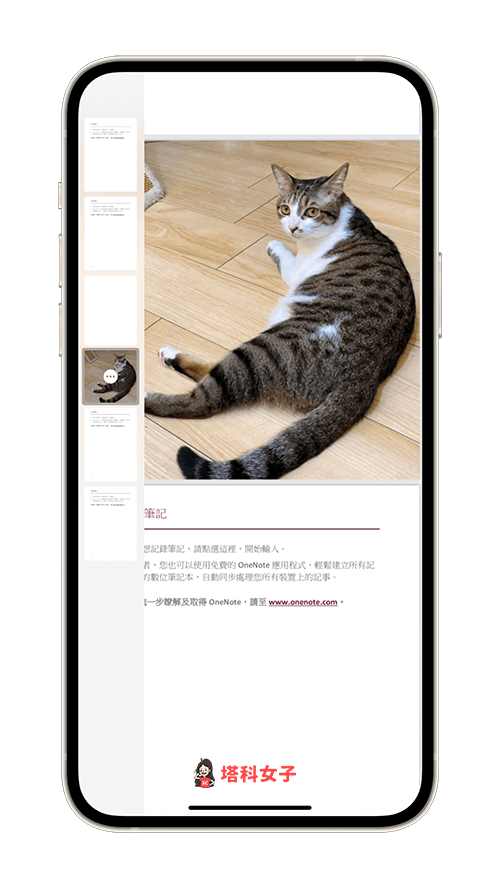 如果你想新增文字、签名档、放大镜或形状到 PDF 上的话,请按一下 PDF 右上角的「标记」图标,然後点选右下角的「+」,即可选择。
如果你想新增文字、签名档、放大镜或形状到 PDF 上的话,请按一下 PDF 右上角的「标记」图标,然後点选右下角的「+」,即可选择。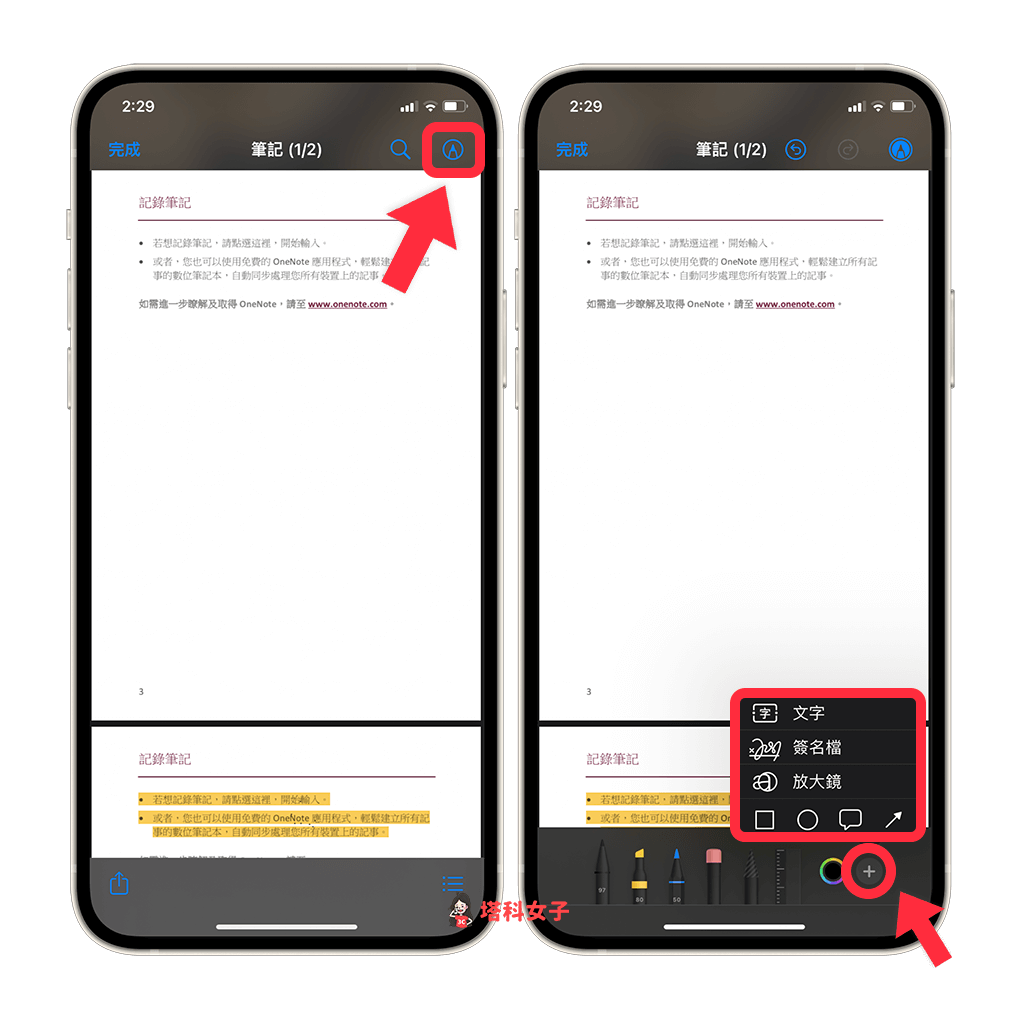 编辑 PDF 完成後,点选左上角的「完成」即可储存。
编辑 PDF 完成後,点选左上角的「完成」即可储存。
总结
iOS 15 文件 App 提供的「编辑 PDF」功能比较基本,当然无法取代 App Store 上其他专业的 PDF 编辑 App,但至少方便用户们做一些基本的文件编辑,用来快速删减 PDF 页面或新增空白页、插入图片等简单的处理。